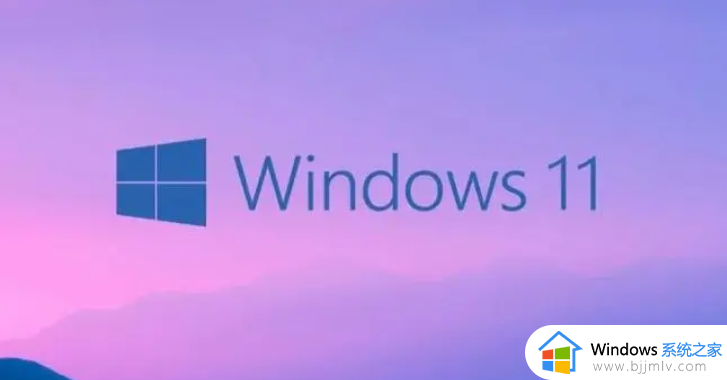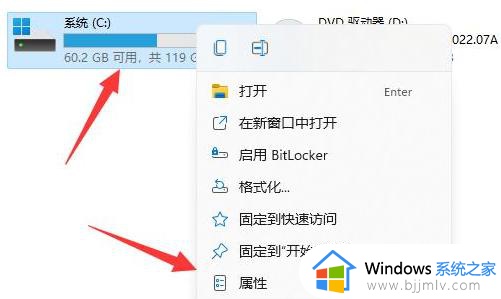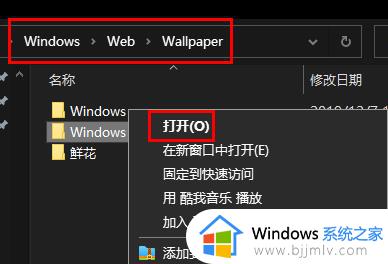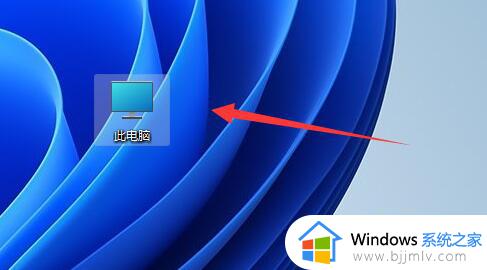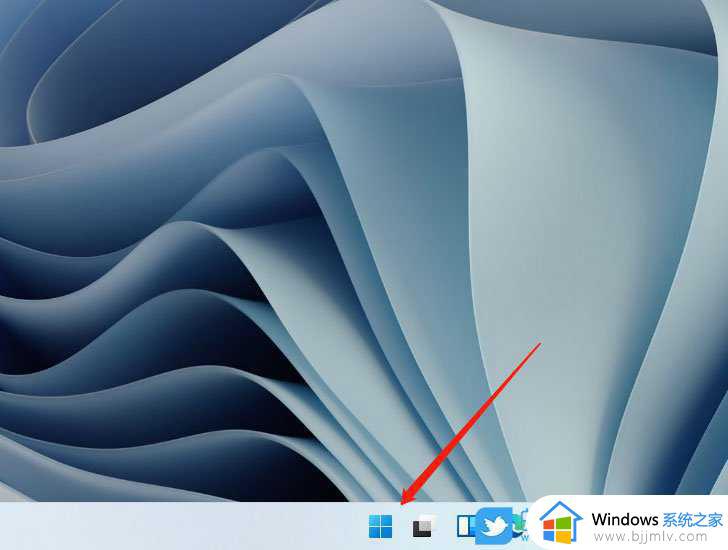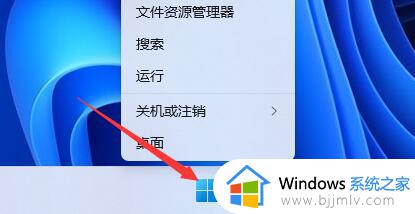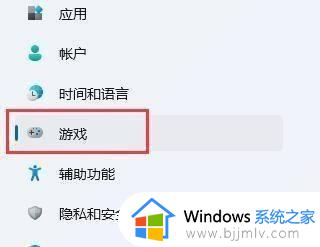win11更新的安装包在哪里打开 win11更新的文件在哪个文件夹
更新时间:2024-05-14 13:32:11作者:runxin
为了保证win11电脑运行的稳定,因此微软也会通过定期的更新补丁来修复,同时也会新添加功能来满足用户需求,当然在win11系统自动下载的更新安装包中,用户也可以依据自身需求来选择删除,可是win11更新的安装包在哪呢?今天小编就给大家介绍win11更新的文件在哪个文件夹全部内容。
具体方法如下:
1、双击打开桌面上的“此电脑”图标,双击鼠标左键进入“c盘”,系统文件一般都会自动存放在c盘。
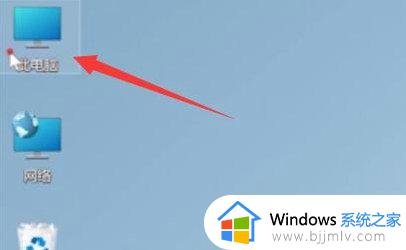
2、在c盘中找到“windows”文件夹,双击进入,找到其中的“SoftwareDistribution”文件夹。
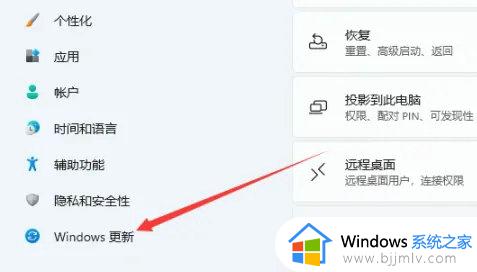
3、进入找到“download”文件夹,这里也就是更新文件夹的位置,里面存放的就是所有的windows11下载更新文件。
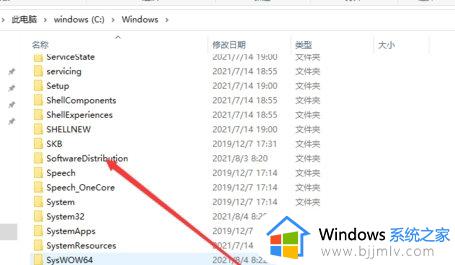
4、想要删除这些文件的话,直接在这个文件夹中将他们删除就可以了。
综上所述就是小编教大家的win11更新的文件在哪个文件夹全部内容了,还有不懂得用户就可以根据小编的方法来操作吧,希望本文能够对大家有所帮助。